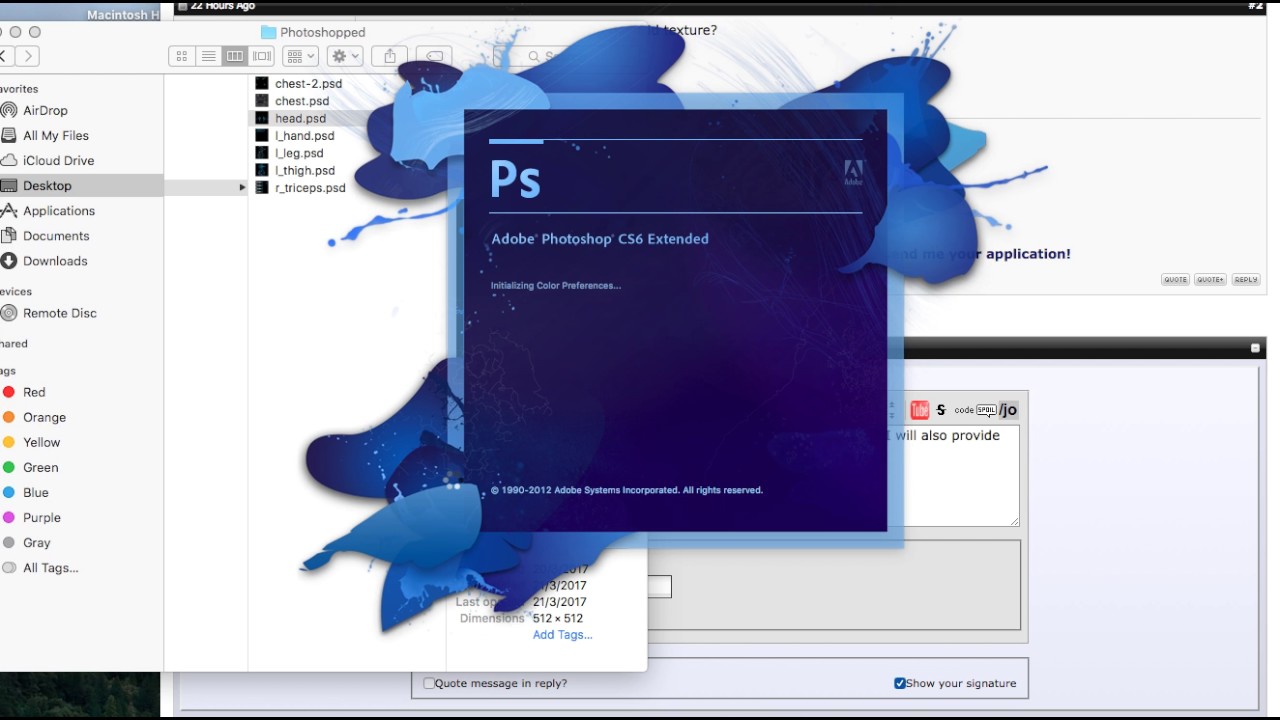Photoshop CS6: новые возможности для дизайнеров
4 — 2012Николай Дубина [email protected]
Скоро компания Adobe официально анонсирует выход нового, шестого пакета Creative Suite. Но уже сейчас, на основе пререлиза и публичной бетаверсии, можно оценить основные нововведения во флагмане графических программ — Photoshop CS6.
Специалисты Adobe основательно поработали над «шестеркой». Некоторые изменения видны сразу после запуска программы — это переработанный интерфейс с новой цветовой схемой и иконками на панели инструментов. Изменения коснулись выбора размера кистей, инструментов обрезания и перемещения, возможности редактирования видео, ускорения работы фильтров за счет вычислительных возможностей видеокарт и др.
Отметим, что Adobe рекомендует использовать карты с 512 Мбайт памяти на борту в минимальной конфигурации. К тому же Photoshop CS6 не будет поддерживать 32разрядные маки. Полное описание аппаратных и программных требований вы найдете в конце данного обзора, а начнем мы с рассмотрения следующие новых функций и важных изменений:
- редизайн интерфейса;
- фоновое автосохранение;
- инструменты перемещения и заливки по содержимому;
- расширенные возможности эффекта размытия;
- Color Range — цвет кожи и распознавание лиц;
- ACR 7;
- инструмент кадрирования;
- свойства панели Adjustment;
- поддержка видео;
- фильтр Oil Paint;
- автоматическая коррекция параметров;
- фильтр адаптивной коррекции искажений при съемке широкоугольным объективом;
- текстовые стили;
- окно настройки параметров печати;
- другие улучшения;
- системные требования.

Редизайн интерфейса
Как и ожидалось, CS6 предлагает ряд новых инструментов и функций. Однако первое, что бросается в глаза при запуске новой версии программы, — это изменения в интерфейсе. Впервые за 22 года команда Adobe сделала полный редизайн Photoshop’а (рис. 1). Изменения коснулись не только панелей — заново были отрисованы 1800 иконок и 250 курсоров!
Рис. 1. Рабочее окно Photoshop CS6
По умолчанию CS6 предлагает самую темную тему оформления рабочего пространства, а на выбор — еще несколько вариантов цветовой схемы интерфейса. Для того чтобы ее поменять, надо зайти в меню Preferences —> Interface.
В CS6 вы также можете настроить отображение так называемого rich cursors для показа рядом с курсором контекстной информации, такой как размеры, угол поворота и другие параметры.
Фоновое автосохранение
Возможно, одним из самых важных дополнений в Photoshop CS6 стало автоматическое сохранение документа, над которым ведется работа, через указанный пользователем промежуток времени (рис.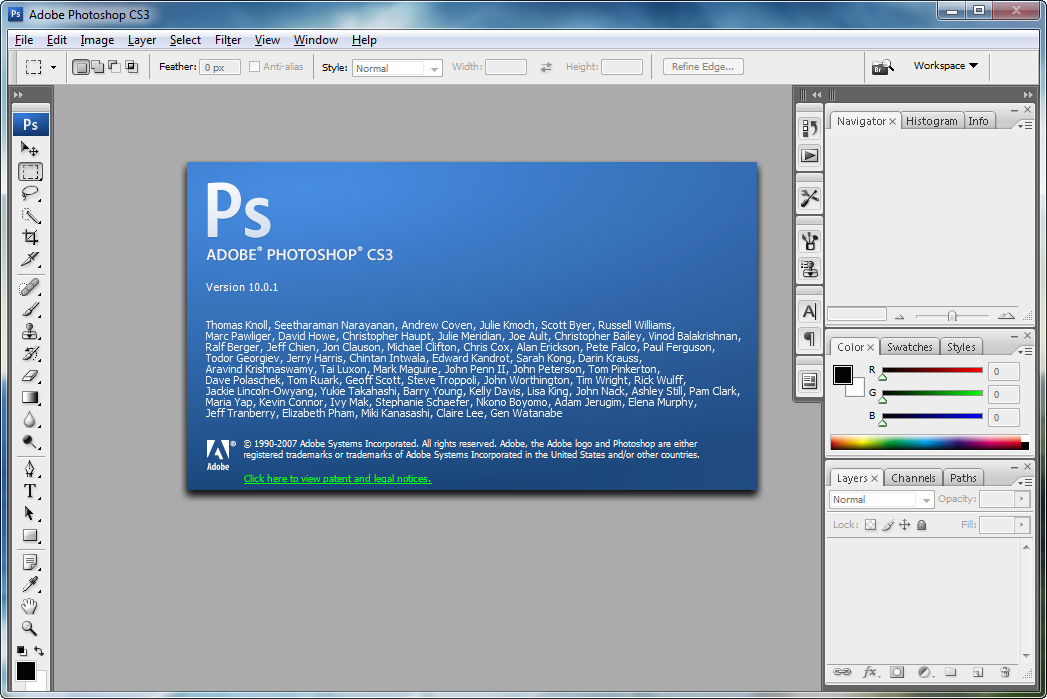 2). При сохранении документа вы можете продолжать работать — операция выполняется незаметно для пользователя в фоновом режиме. Особенно актуально это будет при работе с большими документами.
2). При сохранении документа вы можете продолжать работать — операция выполняется незаметно для пользователя в фоновом режиме. Особенно актуально это будет при работе с большими документами.
Рис. 2. Настройки автосохранения
В ходе работы Photoshop создает временный файл на жестком диске для последующего восстановления в случае краха программы, который периодически корректируется для отражения текущего состояния документа. При перезапуске программы после аварийного завершения Photoshop восстановит из этого файла сохраненную информацию с добавлением к имени файла слова Recovered. Важно отметить, что восстановленный файл представляет собой отдельный документ — временную копию рабочего файла.
Инструменты перемещения и заливки по содержимому
Технология Contentaware, которая появилась в Photoshop CS5 (Fill tool), теперь доступна в меню Patch tool. Там же находится инструмент Move (перемещение), основанный на технологии заливки с учетом содержимого.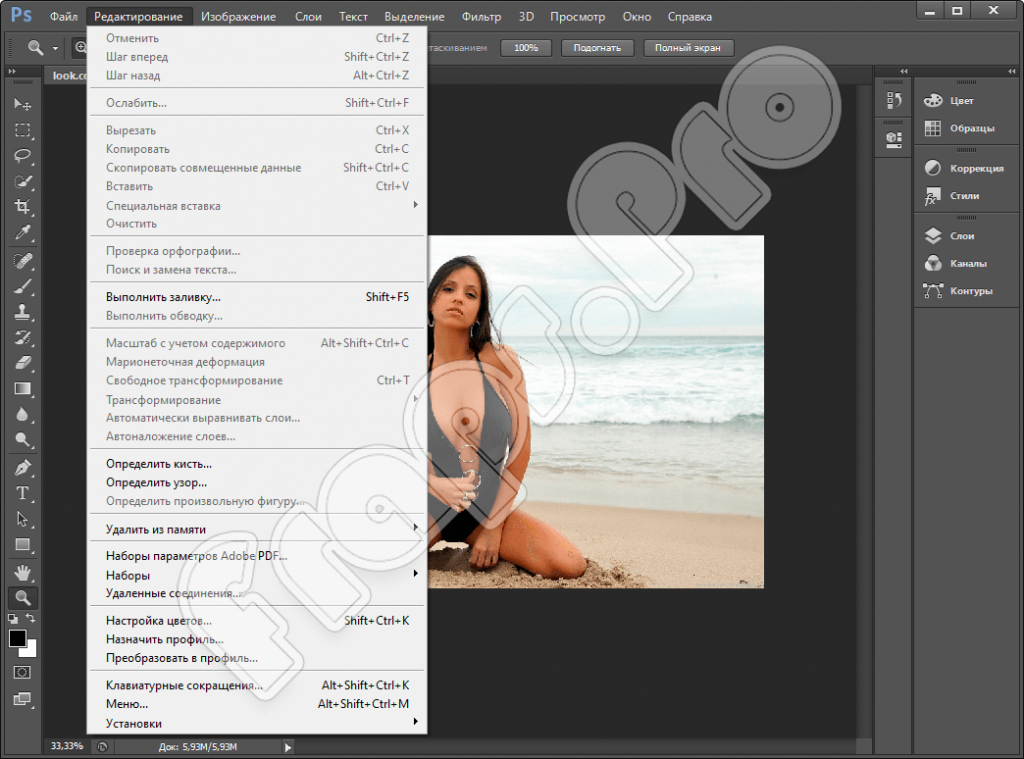 Перемещаемый объект максимально реалистично встраивается в новое окружение, а место его прежнего положения заливается с учетом окружения.
Перемещаемый объект максимально реалистично встраивается в новое окружение, а место его прежнего положения заливается с учетом окружения.
Алгоритмы Contentaware (подбор и смешивание) были обновлены для более быстрой работы и создания адекватно высокой контрастности края.
Расширенные возможности эффекта размытия
В CS6 реализованы три новых инструмента для создания эффекта размытия (так называемого разблюривания) — Field Blur, Iris Blur и TiltShift. Они сгруппированы в верхней части панели Filter —> Blur. Обратите внимание, что изменения в настройке контрольных точек делаются не в окне фильтра, а непосредственно на изображении.
Field Blur имитирует уже привычный нам эффект размытия. Iris Blur позволяет размывать только выбранные части изображения (рис. 3). При этом для различных контрольных точек можно задать собственную степень размытия. Здесь же можно отредактировать форму встроенной маски для изоляции отдельных частей изображения от применяемого эффекта.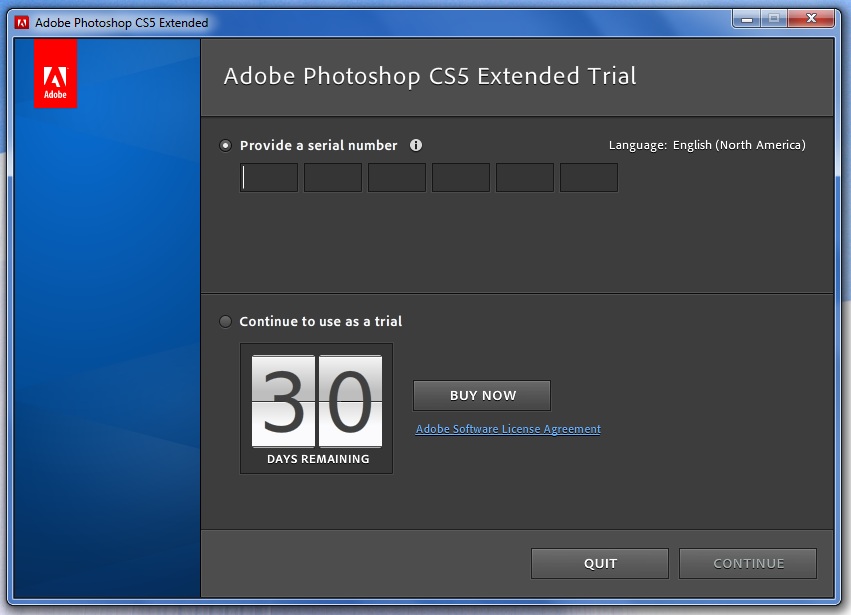 Настройками можно контролировать степень размытия, яркость, цвет и показатели боке. А TiltShift blur позволяет имитировать поведение линзы, иными словами — манипулировать плоскостью фокуса.
Настройками можно контролировать степень размытия, яркость, цвет и показатели боке. А TiltShift blur позволяет имитировать поведение линзы, иными словами — манипулировать плоскостью фокуса.
Рис. 3. Рабочее окно настройки эффекта Iris Blur
Color Range — цвет кожи и распознавание лицВ новой версии Photoshop при выполнении стандартной процедуры выделения по цветовому диапазону (Select —> Color Range) появилась возможность создания выделения, основанного на телесных тонах. Кроме того, реализована функция нахождения лиц на изображении — Detect Faces, которая распознает лица, чтобы можно было точнее настроить выделение.
ACR 7
Обновилась панель Adobe Camera Raw. Для тех, кто следит за развитием программы Lightroom и знаком с ее текущей, 4й версией, здесь не будет ничего нового. ACR полностью следует за обновлениями Lightroom.
Инструмент кадрирования
Функция кадрирования, конечно, в программе не новая, но у нее появилась парочка важных улучшений.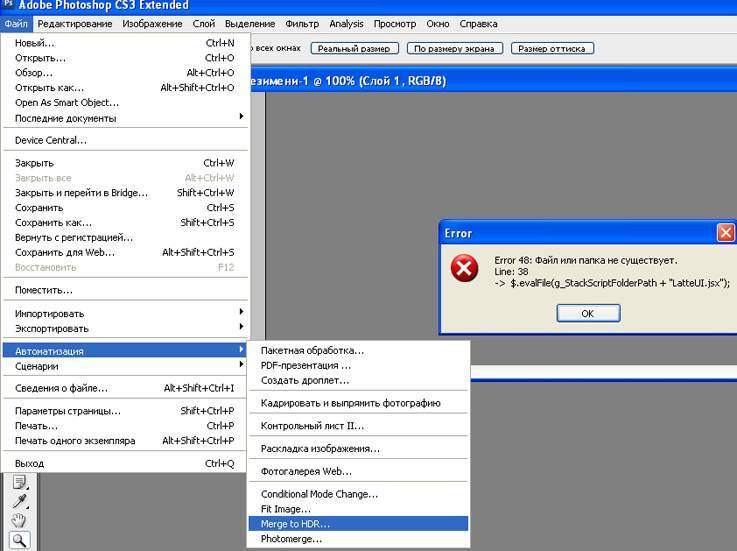 Первое, что вы заметите после выбора инструмента кадрирования, — вам не придется перемещением мыши устанавливать область обрезки, рамки автоматически установятся вокруг всего изображения (рис. 4). Это сэкономит несколько секунд и немало нервных клеток тех, кто часто занимается кадрированием. Впрочем, вы можете выбрать в настройках Классический режим, чтобы вернуться к старому стилю.
Первое, что вы заметите после выбора инструмента кадрирования, — вам не придется перемещением мыши устанавливать область обрезки, рамки автоматически установятся вокруг всего изображения (рис. 4). Это сэкономит несколько секунд и немало нервных клеток тех, кто часто занимается кадрированием. Впрочем, вы можете выбрать в настройках Классический режим, чтобы вернуться к старому стилю.
Рис. 4. Настройка инструмента кадрирования
Другая новая опция — Delete Cropped Pixels — автоматически разблокирует фоновый слой. А дальше с ним уже можно работать, как с обычным слоем, для сокрытия кадрированных областей. В предыдущих версиях такой возможности не было.
Свойства панели
AdjustmentНовая панель свойств Properties теперь работает с изображением через корректирующий слой или маску. Эта панель может быть изменена путем перетаскивания ее правого нижнего края.
Поддержка видео
В Photoshop CS6 значительно расширена поддержка видеофайлов. Вы можете добавлять и отключать звуковые дорожки, создавать переходы, использовать инструмент Текст и вообще выполнять все стандартные операции Photoshop над открытым видеофайлом. Поддерживаемые форматы файлов для импорта и экспорта видео обрабатываются Adobe Media Encoder — движком Adobe Premiere. Но, в отличие от CS5, где поддержка видео ограничена Photoshop Extended, все эти возможности будут доступны в обеих версиях Photoshop CS6.
Вы можете добавлять и отключать звуковые дорожки, создавать переходы, использовать инструмент Текст и вообще выполнять все стандартные операции Photoshop над открытым видеофайлом. Поддерживаемые форматы файлов для импорта и экспорта видео обрабатываются Adobe Media Encoder — движком Adobe Premiere. Но, в отличие от CS5, где поддержка видео ограничена Photoshop Extended, все эти возможности будут доступны в обеих версиях Photoshop CS6.
Фильтр
Oil PaintНовый фильтр для создания имитации живописи масляной краской позволяет быстро применить эффект к фотографии. Предпросмотр и настроки фильтра открываются в отдельном окне в полный размер. Параметры кисти и освещения могут быть скорректированы с просмотром изменений в реальном времени. Найти новый эффект можно в меню Filter —> Oil Paint.
Автоматическая коррекция параметров
В CS6 были полностью обновлены алгоритмы инструментов автоматической коррекции изображения.
Фильтр адаптивной коррекции искажений при съемке широкоугольным объективом
Photoshop CS6 получил новый инструмент для исправления дисторсии широкоугольных объективов. Особенно актуально это для фотографий, снятых объективом «рыбий глаз», и для исправления искажений в панорамах.
Текстовые стили
В Photoshop CS6 пользователям предоставлен полный набор возможностей по редактированию стиля абзацев и символов — такой же, как в InDesign и других профессиональных программах верстки. Доступ к панели для редактирования стилей можно получить, выбрав меню 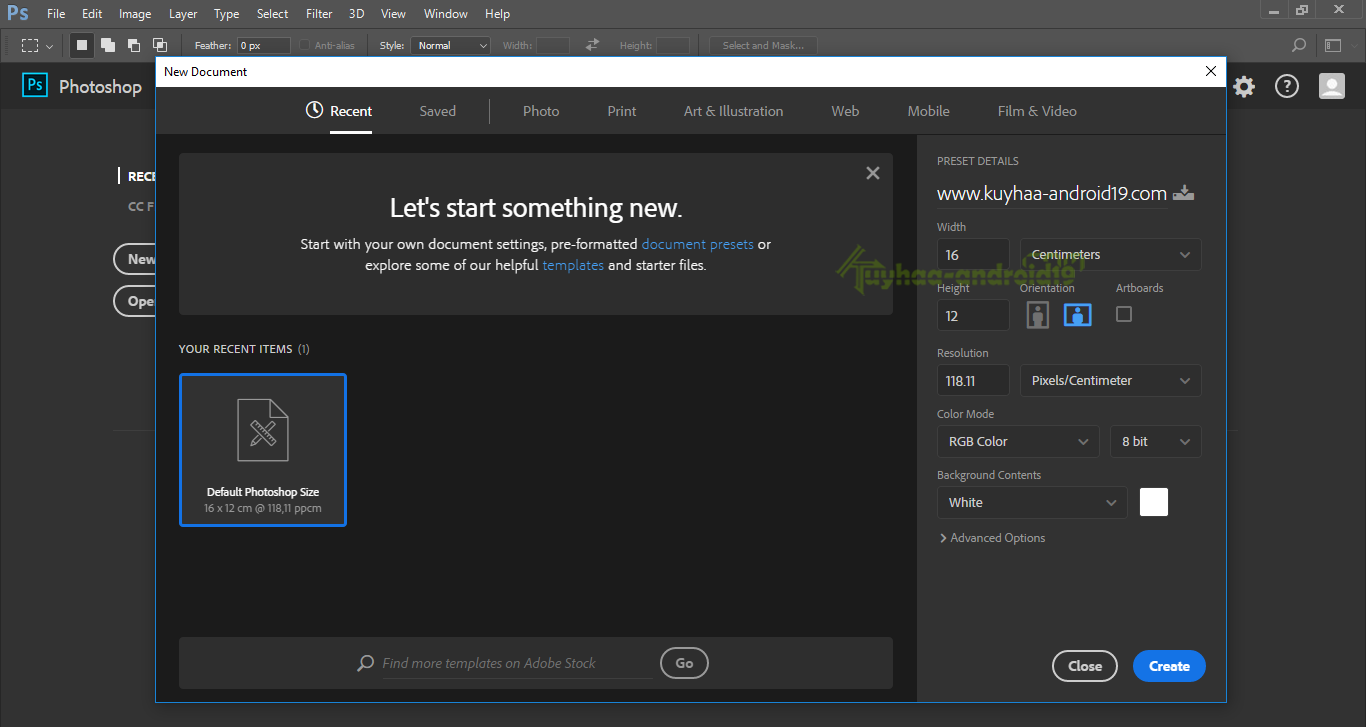 После создания нового стиля вы можете дважды щелкнуть по нему, чтобы открыть окно настроек (рис. 5).
После создания нового стиля вы можете дважды щелкнуть по нему, чтобы открыть окно настроек (рис. 5).
Рис. 5. Панель настроек стиля абзаца
Преимущество использования стилей проявляется, когда вам нужно изменить какойлибо атрибут, например размер шрифта или его цвет. Неважно, сколько текстовых слоев содержит документ, — вы можете изменить стиль одного текстового слоя, и все изменения будут автоматически применены к любому слою, имеющему такой же стиль.
Некоторые улучшения в Photoshop CS6
Категории |
Изменения |
Комментарии |
Кисти |
Интерактивное изменение размера и жесткости кисти |
Включение этого изменения находится |
Максимальный размер кисти увеличен до 5000 пикселов |
||
Динамическое изменение цвета за один проход |
Пользователь может вернуться к старому стилю |
|
Слайдер Brightness / Contrast при рисовании текстур |
||
Кисть для статической проекции |
||
Кисть-курсор отражает динамику кисти |
||
Пипетка |
Всплывающее меню выбора размера для различных |
|
Возможность игнорировать корректирующие слои |
Новое меню в выпадающей панели параметров |
|
Новый режим для пипетки, позволяющий выбрать текущий слой или нижележащий |
Новое меню в выпадающей панели параметров |
|
Форматы файлов |
Чтение общего стереоизображения из пары форматов (JPS, PNS) |
|
Расширенное чтение формата файлов TIFF |
||
Чтение формата BIGTIFF |
||
Предоставление пользователю выбора относительно |
||
Грамматика |
Стандартизирована грамматика всего приложения |
|
Слои |
Добавлено контекстное меню, которое удаляет эффект слоя, а не просто отключает его |
|
Добавлены варианты смешения для стилей слоев Gradient Overlay и Gradient Stroke |
||
Сочетание клавиш 00 устанавливает прозрачность слоя 0% |
Используйте Shift + 00 для установки прозрачности 0% |
|
Добавлены опции бикубического сглаживания и шарпенинга при свободной трансформации слоев |
||
Разрешено изменение режима наложения нескольких слоев одновременно |
||
Разрешена блокировка нескольких слоев |
||
Введена комбинация клавиш Ctrl + J для дублирования слоев и групп слоев |
||
Разрешено изменение цветовой маркировки для нескольких слоев одновременно |
||
Включение подсказки при наведении курсора на имя слоя |
Работает, только если имя слоя определено |
|
Можно использовать Alt + клик на переключатель стрелок (группы и эффекты) в панели слоев, чтобы всё закрыть |
||
| Показ эффекта наложения на значке слоя | ||
Показ правильных значений прозрачности и режима наложения для скрытых слоев |
||
Переход на новый слой при переименовании, Shift + Tab — переход к предыдущему |
||
Новая команда для растрового слоя с эффектом слоя, слияние выбранных слоев |
||
Изменение порядка эффектов в палитре слоев в соответствии со стилем / режимом смешивания |
||
Эффект Liquify |
Изменение размера кисти клавишами |
|
Увеличение максимального размера кисти |
||
Пресеты | Добавлены новые пресеты нового документа для распространенных устройств (например, iPhone, iPad и т. |
|
Добавлен новый пресет Gradient Map |
||
Возможность реорганизации пресетов инструментов |
Изменения сохраняются после повторного запуска |
|
Добавлен Contact Sheet II как вариант автоматизации |
||
Категории |
Изменения |
Комментарии |
SDK |
Добавлена возможность доступа к инструменту по имени посредством скриптов |
|
Выделения |
Рамка, лассо и перо при настройке поддерживают знак |
В диалоговом окне |
Запоминание радиуса размытия в диалоговом окне |
||
Трансформации |
Улучшено перемещение векторных кривых |
|
Не пропадает значок смарт-объекта при трансформации слоя |
||
Отмена или отключение автоматического поворота при открытии |
||
Пользовательский интерфейс |
Удалена панель приложений |
|
Для Windows: при создании нового документа или открытии существующего добавлено контекстное меню на вкладке документа |
Раньше было только для Mac |
|
Добавлен флажок Не показывать снова при выводе предупреждения |
||
Разное |
При удержании нажатой клавиши Shift во время запуска программы отключаются плагины сторонних разработчиков |
Окно настройки параметров печати
Интерфейс настройки печати претерпел в CS6 некоторые изменения.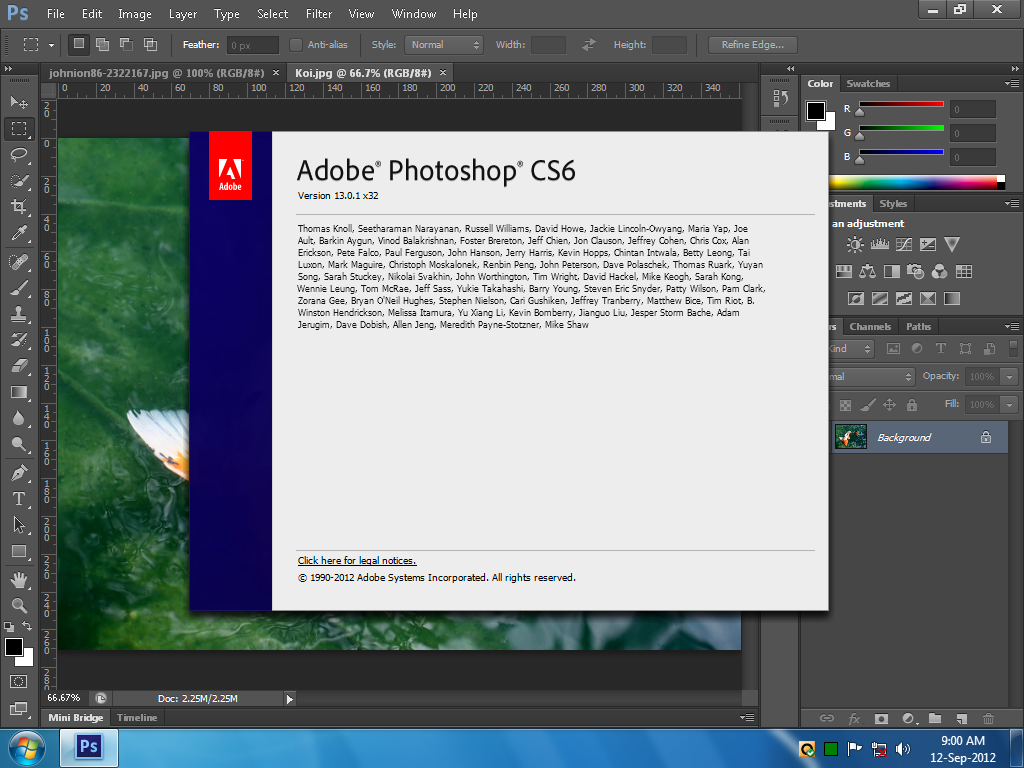 Функциональность в целом осталась той же, что и в предыдущих версиях, но некоторые изменения довольно заметны. Органы управления теперь размещены вдоль правой части диалогового окна и организованы в виде отдельных панелей. Размер надписей стал явно крупнее. А поля печати теперь настраиваются прямо в окне предварительного просмотра (рис. 6).
Функциональность в целом осталась той же, что и в предыдущих версиях, но некоторые изменения довольно заметны. Органы управления теперь размещены вдоль правой части диалогового окна и организованы в виде отдельных панелей. Размер надписей стал явно крупнее. А поля печати теперь настраиваются прямо в окне предварительного просмотра (рис. 6).
Рис. 6. Окно настройки параметров печати
Другие улучшения
Учитывая отзывы пользователей и их запросы, были выполнены и другие сравнительно небольшие, но повышающие производительность работы изменения, которые не менее важны для нормального развития программы. В настоящий момент их насчитывается около полусотни, поэтому мы перечислим их в таблице, разбив по категориям.
Системные требования
Минимальные системные требования для Photoshop изменились, особенно для пользователей Mac. Photoshop CS6 не поддерживает 32битные маки. Допускается работа только под управлением 64разрядных процессоров Intel и Mac OS 10. 6 или выше.
6 или выше.
Для Windows минимальные требования следующие: Windows XP (с Service Pack 3), Windows Vista Home Premium, Business, Ultimate или Enterprise (с Service Pack 2), Windows 7 или Windows 8.
Photoshop CS6 использует мощность видеокарты для повышения общей производительности, поэтому минимальный рекомендуемый объем памяти для видеокарт составляет 512 Мбайт.
КомпьюАрт 4’2012
Бесплатная пробная загрузка Adobe Photoshop — последняя версия [Обзор]
Download Adobe Photoshop
DesignApplication/пробный/Windows 10, Windows 7/Версия CC 2020 21.0.1.47/ Скачать сейчас 20,99 долл. США
Adobe Photoshop это, без сомнения, один из самых мощных графических редакторов на рынке. Он демонстрирует впечатляющую коллекцию функций, инструментов и предустановок, которые помогут вам каждый раз добиваться выдающихся результатов.
По сравнению со своими конкурентами, Adobe Photoshop говорит о многом, но также может ходить пешком. Хотя его репутация опережает его, Adobe Photoshop не перестает удивлять с каждым новым обновлением. Таким образом, он позволяет вам создавать и манипулировать своими проектами любым удобным вам способом, не теряя при этом ни капли качества.
Хотя его репутация опережает его, Adobe Photoshop не перестает удивлять с каждым новым обновлением. Таким образом, он позволяет вам создавать и манипулировать своими проектами любым удобным вам способом, не теряя при этом ни капли качества.
Системные требования Adobe Photoshop
Само собой разумеется, что эта программа, как и любая другая, имеет список системных требований. Более того, общепринято, что графические редакторы требуют больших вычислительных мощностей. Но давайте пока не будем забегать вперед. Вместо этого давайте вместе взглянем на системные требования Adobe Photoshop.
- Операционная система:
- Октябрьское обновление Windows 10 (64-разрядная версия) 1809 или новее
- Windows 7 с пакетом обновления 1 (64-разрядная версия)
- ПРОЦЕССОР:
- 64-битный процессор Intel или AMD
- Процессор с тактовой частотой 2 ГГц или выше
- Объем памяти:
- Минимум 2 ГБ ОЗУ
- Рекомендуется 8 ГБ или больше ОЗУ
- Видеокарта:
- nVidia GeForce GTX 1050 или эквивалентная минимум
- Рекомендуется nVidia GeForce GTX 1660 или Quadro T1000
- Космос:
- 3,1 ГБ места на жестком диске для 64-разрядной установки
- Во время установки может потребоваться дополнительное пространство
- Adobe Photoshop нельзя установить на том, где используется файловая система с учетом регистра
- Разрешение монитора:
- Дисплей 1280 x 800 со 100% масштабированием пользовательского интерфейса, 16-битным цветом и не менее 512 МБ выделенной видеопамяти
- Рекомендуется не менее 2 ГБ видеопамяти
- OpenGL:
- Система, поддерживающая OpenGL 2.
 0
0
- Система, поддерживающая OpenGL 2.
- Интернет:
- Для активации программного обеспечения, регистрации, проверки и доступа к онлайн-сервисам требуется подключение к Интернету.
Кажется, что Adobe Photoshop неплохо справляется. Если вы хотите безупречно запускать эту программу на своем оборудовании, обязательно соблюдайте рекомендуемые характеристики. Однако, учитывая, что редактирование графики обычно требует много ресурсов, sys req имеет смысл.
Скриншоты
- Разархивируйте загруженные программы
- Зашифруйте свои данные
- Архивировать и хранить файлы
- Резервное копирование ваших архивов и папок
Наш обзор
- Плюсы
- Мощный графический редактор
- Обладает широким набором функций
- Поставляется с несколькими учебными ресурсами
- В Интернете доступно множество учебных пособий
- Минусы
- Последние версии основаны на подписке
- Установка Adobe Photoshop CC может занять очень много времени
Как установить Adobe Photoshop
К сожалению, последней автономной версией Adobe Photoshop была CS6. С этого момента программа доступна исключительно по подписке. При этом лучше всего установить Adobe Photoshop на свой компьютер с помощью установщика Creative Cloud.
С этого момента программа доступна исключительно по подписке. При этом лучше всего установить Adobe Photoshop на свой компьютер с помощью установщика Creative Cloud.
С другой стороны, процесс действительно оптимизирован и не должен представлять для вас никаких трудностей. Вы просто запускаете клиент Creative Cloud, входите в него, используя свою учетную запись Adobe, а затем устанавливаете все, что вам нужно, простым нажатием одной кнопки.
xbox live настройки вашей сети блокируют групповой чат
С другой стороны, этот процесс может занять действительно много времени. Независимо от скорости вашего подключения, процесс может занять даже несколько часов. Мы протестировали это на гигабитном соединении, и настройка заняла полтора часа.
Интуитивно понятный интерфейс, но требует немного ноу-хау
Хотя Adobe Photoshop предоставляет вам несколько руководств, видео и онлайн-руководств, привыкание к нему может занять некоторое время. Не торопитесь, узнайте, что делает каждая функция, и вы сразу увидите результаты.
Не торопитесь, узнайте, что делает каждая функция, и вы сразу увидите результаты.
Gears of War 4 не загружается
Главный экран программы практически не менялся от одной версии к другой. Таким образом, у вас все еще есть панель инструментов в левой части экрана, только она была переработана и выглядит лучше. То же самое касается панели навигации и разделов параметров инструментов в правой части экрана.
Вы все еще можете найти традиционные меню и кнопки в верхней части экрана. Поэтому, если вы снова являетесь пользователем Adobe Photoshop, у вас не будет проблем с тем, чтобы разобраться во всем еще раз.
Функция заполнения с учетом содержимого
Вероятно, вы раньше работали с кистями-клонами или лечебными кистями, чтобы удалить определенные элементы изображения. Однако вы, вероятно, никогда не предполагали, что Adobe Photoshop узнает о содержимом, окружающем ваши элементы. Функция заливки с учетом содержимого позволяет легко заменять или удалять части изображений.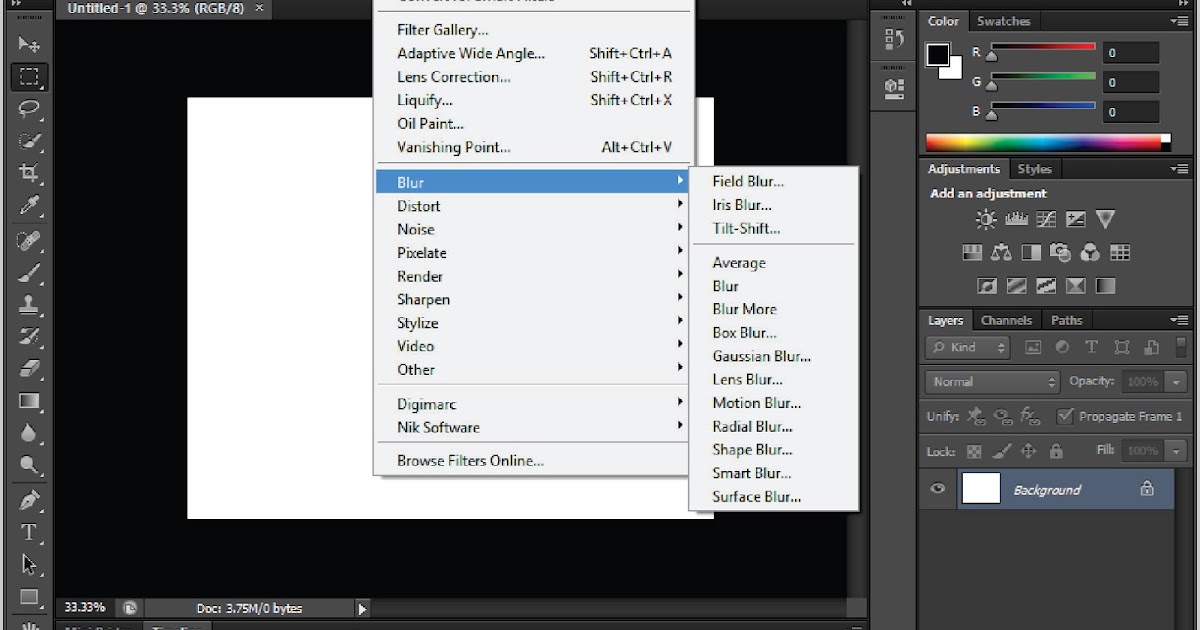
Просто выберите область, которую хотите заполнить, и выберите параметр «Заливка с учетом содержимого» в меню «Правка». Вы также можете настроить эту функцию, изменив область выборки и исходный выбор.
Множественная отмена, блокировка рабочего пространства, режим наложения в реальном времени
Вы можете легко исправить неправильные шаги в этой программе, используя новый режим множественной отмены. Мы помним, что старые версии Photoshop, такие как CS2 или CS3, имели эту функцию, только она называлась «Шаг назад», поэтому немного сбивает с толку то, что ее рекламируют как совершенно новую. То же самое касается двойного щелчка по текстовому слою с помощью инструмента «Перемещение» для быстрого редактирования текста.
Кроме того, теперь вы можете предотвратить случайное перемещение панелей рабочего пространства, заблокировав их. Это может произойти, особенно если вы используете Adobe Photoshop на планшете. Вы можете заблокировать свое рабочее пространство, используя опцию «Заблокировать рабочее пространство» в подменю «Рабочее пространство» в меню «Окно».
Одна особенность, которую мы не помним в Adobe Photoshop, — это предварительный просмотр в режиме наложения в реальном времени. Когда бы вы ни захотели выбрать другой режим наложения для своих слоев, вам просто нужно было выбрать его. Это было немного хлопотно, учитывая, что требовалось открывать раскрывающееся меню несколько раз. Теперь вам просто нужно навести курсор мыши на нужный режим наложения, и вы увидите предварительный просмотр результата в реальном времени.
Режим симметрии для ваших нужд рисования
Если вы раньше были поражены творчеством, вы знаете, как неприятно не иметь всего, что вам нужно, прямо сейчас. Adobe Photoshop теперь включает режим симметрии кисти, который можно использовать для создания идеально симметричных дизайнов.
FedEx застрял на ярлыке, созданном
Вы можете выбрать один из нескольких предустановок, таких как Вертикальный, Горизонтальный, Диагональный, Двойная ось, Волнистый, Спиральный, Круг, Радиальный, Параллельные линии, и мы сохранили лучшее напоследок: Мандала. Правильно, вы можете позволить своим творческим сокам течь и создавать безупречные мандалы прямо на экране.
Правильно, вы можете позволить своим творческим сокам течь и создавать безупречные мандалы прямо на экране.
Что такое Adobe Photoshop?
Подводя итог, скажем, что Adobe Photoshop — это сложное программное решение, способное удовлетворить все ваши потребности в редактировании графики. Однако учтите, что освоение может занять некоторое время. Таким образом, если вы просто ищете инструмент, который может применять фильтры к вашим изображениям, то Adobe Photoshop определенно не для вас. Не поймите нас неправильно, он может это сделать, но это будет пустой тратой его истинного потенциала.
К сожалению, вы не можете приобрести новые версии Adobe Photoshop как отдельные инструменты. Тем не менее, версии Creative Cloud отлично справляются со своей задачей, но для их использования вам нужно оформить подписку. Кроме того, их развертывание на вашем компьютере в некоторых случаях может занять больше времени, чем следовало бы.
FAQ: узнать больше об Adobe Photoshop
- Как получить Adobe Photoshop бесплатно?
Вы можете бесплатно скачать и использовать Adobe Photoshop.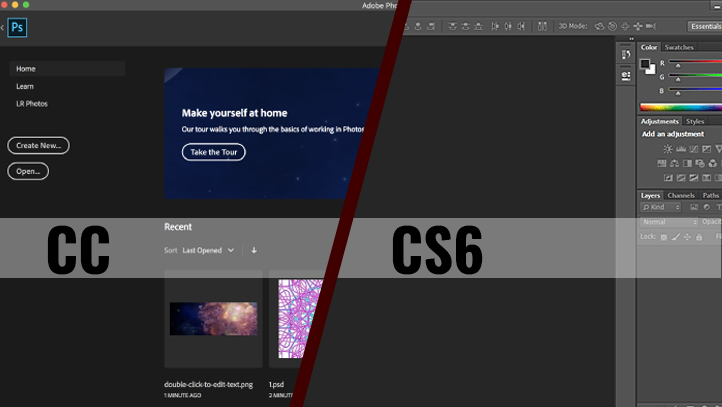 Но есть загвоздка: пользоваться им можно только до истечения пробного периода. После этого необходимо выбрать подписку Creative Cloud и оплатить ее.
Но есть загвоздка: пользоваться им можно только до истечения пробного периода. После этого необходимо выбрать подписку Creative Cloud и оплатить ее.
- Сколько стоит купить Adobe Photoshop?
В зависимости от ваших потребностей вы можете приобрести ежемесячную подписку на Photoshop или на весь пакет Creative Cloud. Цены на эти планы подписки варьируются от 9,99 до 52,99 долларов в месяц.
- Могу ли я купить Adobe Photoshop на постоянной основе?
Вы можете купить последнюю автономную версию (CS6) навсегда. Эта версия Adobe Photoshop не требует использования облака, подписки или чего-либо еще. Вы покупаете его, и на этом все, без каких-либо условий.
Полные технические характеристики
- Версия программного обеспечения
- CC 2020 21.0.1.47
- Лицензия
- пробный
- Создатель
- Adobe Systems
- Ключевые слова
- графический редактор, слой, изображение, манипуляция, фото
Adobe Photoshop
Скачать сейчасОперационная система
- Windows 10
- Windows 7
Категория
- Графический дизайн
Adobe Photoshop CS6 Скачать бесплатно полную версию для Windows 11,10,8,7
Adobe Photoshop CS6 Скачать бесплатно полную версию для Windows 8, 7, 8.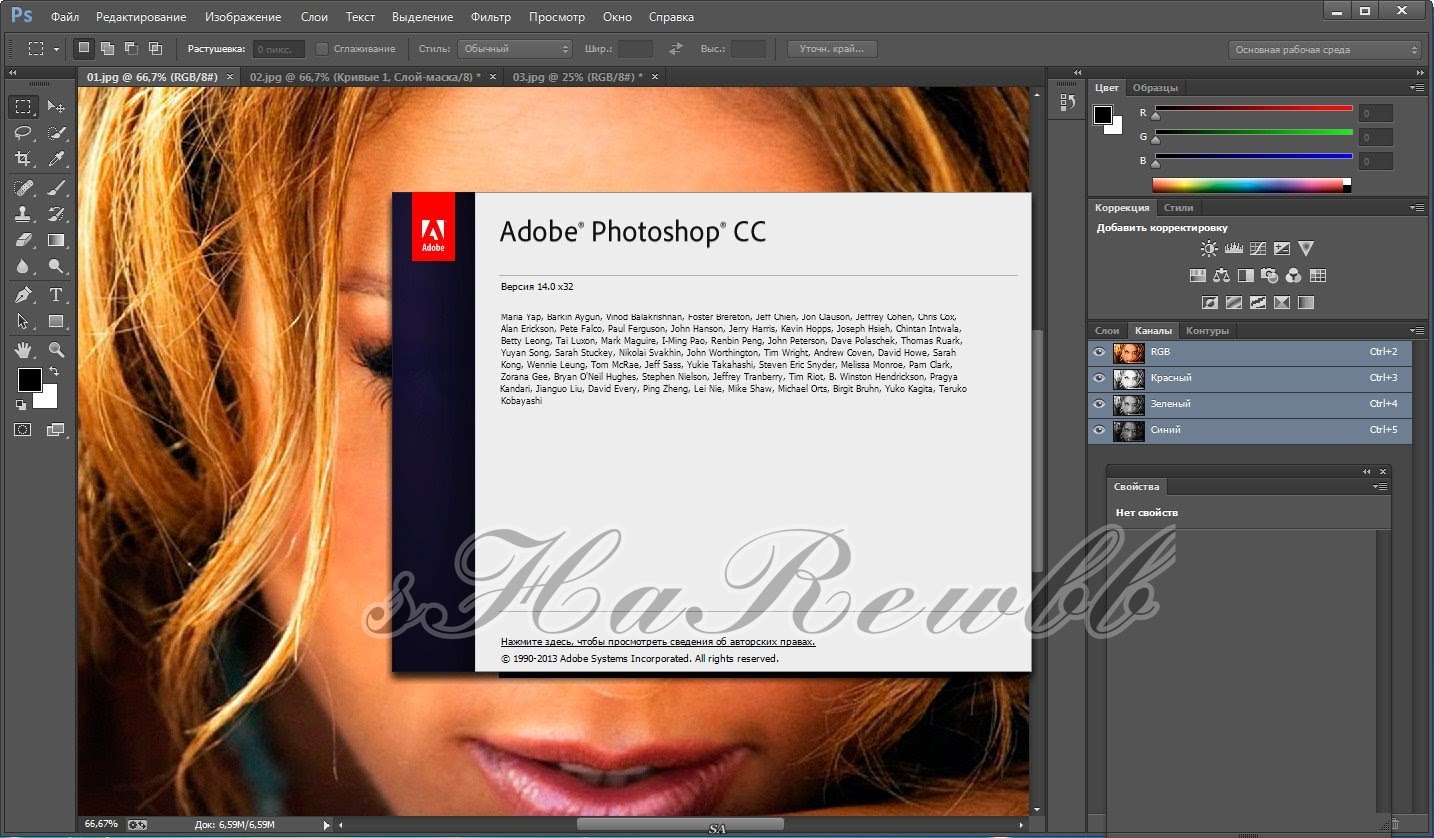 1 Pro | 10 и 11. Это автономная установка установщика, полностью совместимая с 32 (x86) и 64 (x64) битами. Если вы хотите узнать больше об этом редакторе, а также о том, как установить Adobe Photoshop, вы можете найти его, как в обзоре ниже.
1 Pro | 10 и 11. Это автономная установка установщика, полностью совместимая с 32 (x86) и 64 (x64) битами. Если вы хотите узнать больше об этом редакторе, а также о том, как установить Adobe Photoshop, вы можете найти его, как в обзоре ниже.
С тех пор, как был выпущен Adobe Photoshop , он всегда содержит последние обновления в этом приложении. Новая версия Adobe Photoshop Cs6 предлагает новейшие и расширенные функции.
Снимки, сделанные с цифровой или мобильной камеры, не так привлекательны, но когда вы редактируете их с помощью Adobe Photoshop, ваши снимки становятся лучше, чем оригинал.
Получите последнюю версию Photoshop Загрузите версию CS6 отсюда со всеми расширенными функциями и возможностями, которые вы никогда раньше не использовали. Вы можете загрузить это для всех операционных систем, таких как Windows XP, Windows 7, Windows 8.1 и Windows 10.
Как мы знаем, это эра, когда мы видим вещи в хорошем качестве, как лучше, чем оригинал. Когда вы снимаете фотографию, которую вы или ваши друзья теперь можете отредактировать и добавить яркости в этом Adobe Photoshop CS6 64 бит, поможет вам в этом контексте.
Когда вы снимаете фотографию, которую вы или ваши друзья теперь можете отредактировать и добавить яркости в этом Adobe Photoshop CS6 64 бит, поможет вам в этом контексте.
До Adobe Photoshop CS6 64-разрядная загрузка для ПК была старая версия Adobe Photoshop CS3, а также последняя версия на рынке. Adobe Photoshop cc 2017 Это сделает это красивее, чем было, добавив дополнительные эффекты и функции .
Хотя существует и другое программное обеспечение для редактирования фотографий, Adobe Photoshop CS6 64 бит является первым выбором обычного пользователя, а также профессионалов, фоторедакторов и создателей фильмов.
В заключительном замечании мы можем только сказать, что если вы хотите воплотить свои мечты в фотографии, вы можете сделать это только с помощью Adobe Photoshop.
Это удивительный инструмент, который позволяет пользователю воплотить свою мечту в реальный мир. Также доступна расширенная загрузка Photoshop cs6.
Adobe Photoshop CS6 Последнее обновление
Поскольку этот редактор имеет некоторые важные расширенные функции, такие как Кисти Adobe Photoshop cs6 , с помощью которых вы можете улучшить красоту своего изображения и сделать его привлекательным, улучшая цвета и добавляя различные эффекты. Существует также Adobe Photoshop cs6 13 filehippo, вы также можете скачать его.
Существует также Adobe Photoshop cs6 13 filehippo, вы также можете скачать его.
Adobe Photoshop CS6 Скачать бесплатно Softonic
Последняя версия Photoshop CS6 3d предлагает множество новых функций. используя это, вы можете повысить творческий потенциал своих изображений, а также повысить производительность своего изображения и дизайна.
Хотя это лучший редактор изображений, вы также можете скачать его более старую версию Adobe Photoshop CS5 или Скачать Adobe Photoshop 7.0 по официальной ссылке.
Adobe Photoshop CS6 Скачать бесплатно полную версию для Windows 7 64 бит
Как вы знаете, стоимость расширенного Adobe Photoshop CS6 Kickass вы не можете судить по его цене. Он поставляется в формате zip и является одним из лучших инструментов для windows 7 Ultimate.
Вы можете получить пробную версию и установить ее на ПК. Если вы хотите узнать, как установить эту версию, вы можете посмотреть обучающее видео на Youtube.
Adobe Photoshop CS6 Скачать бесплатно полную версию для 32-разрядной версии Windows 7
это удивительное приложение, которое вы также удивите, когда будете использовать это приложение, как только вы загрузите полную версию Photoshop cs6 или сравните бесплатную загрузку Photoshop CS6 для Windows 7 с более ранними версиями. версии какого-либо приложения для редактирования, которое вы найдете лучше, чем все, что касается обработки файлов редактирования. хотя использование приложений Adobe Photoshop не так просто, для этого необходимо получить некоторые знания и навыки.
Но в случае с Adobe Photoshop CS6 Filehippo кривая обучения проста, если немного внимания, вы можете узнать об этом все. Например, как создавать или редактировать фотографии, или как создавать или редактировать слой, или как создавать графику. Вы также можете узнать здесь, как можно добавить специальный эффект к фотографиям.
Полный комплект
Adobe Photoshop CS6 Системные требования- Может работать на всех операционных системах, таких как Windows XP, Vista, Windows 7/8/10
- Требуется оперативная память 1 ГБ
- Требуется 2 свободного места в BG
- Двухъядерный процессор Intel
Технические характеристики Photoshop CS6
- Полное название файла: Adobe Photoshop CS6.

- размер файла до 1,71 ГБ Совместимость
- с 32- и 64-разрядными версиями
- Разработчики: Домашняя страница Adobe Photoshop CS6
Попробуйте другие версии Adobe Photoshop
- Adobe Photoshop CS6 Portable
- Adobe Photoshop CS5
- Adobe Photoshop CS3
- Adobe Photoshop CC
- Adobe Photoshop 7.0
Вот учебник по Photoshop CS6
Заключение:
В заключение мы можем сказать, что если вы хотите привнести качество в свои фотографии или хотите сделать 2D и 3D изображения, то это лучший вариант. для тебя. Учебник Adobe Photoshop cs6 вы можете посмотреть на YouTube. используя это, вы также можете редактировать свое видео, а также делиться им с членами вашей семьи и друзьями.
Скачать здесь
Adobe Photoshop CS6 Скачать бесплатно для Windows 7,8,10
Вы графический дизайнер? Вы фоторедактор? Вы любите редактировать фотографии или видео? Прочитайте эту статью, чтобы получить информацию, связанную с вашей областью.
Пароль 123
Люди ищут множество полезных приложений фотошопа для выполнения своих задач. В Интернете доступно множество приложений, которые претендуют на звание лучшего приложения для редактирования видео и фотографий. Но Adobe Photoshop CS6 с каждым днем становится все популярнее и стал лучшим выбором для редакторов и графических дизайнеров. Загрузите больше с Getintopc.
В этой статье вы узнаете о бесплатной загрузке Adobe Photoshop CS6 и всей необходимой информации. Его замечательные функции определенно согреют ваше сердце и помогут вам выбрать лучшее приложение для вашего использования. Давайте посмотрим, что такое Adobe Photoshop CS6!
Adobe Photoshop CS6
Это одна из самых загружаемых версий приложения Photoshop для ПК с Windows.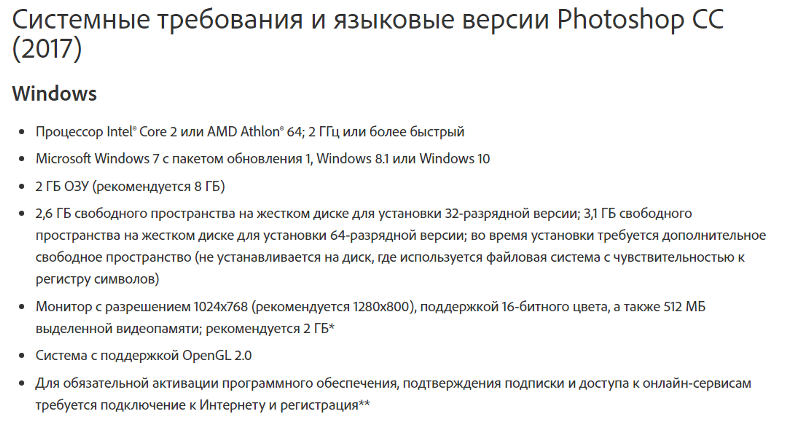 Это один из самых известных и мощных программ для редактирования фотографий, поскольку мы знаем, что он стал основным выбором профессионалов и графических дизайнеров. Также доступен уникальный и новейший полный автономный установщик Photoshop для загрузки Windows 32/64-bi. У нас также есть бесплатный Adobe Photoshop 7.0 на нашем веб-сайте.
Это один из самых известных и мощных программ для редактирования фотографий, поскольку мы знаем, что он стал основным выбором профессионалов и графических дизайнеров. Также доступен уникальный и новейший полный автономный установщик Photoshop для загрузки Windows 32/64-bi. У нас также есть бесплатный Adobe Photoshop 7.0 на нашем веб-сайте.
Ютуберы и графические дизайнеры используют этот редактор для множества задач, например, миниатюр, баннеров, постов в социальных сетях, редактирования изображений и многого другого.
Качества Photoshop CS6 Скачать бесплатно
Этот редактор предоставляет несколько поучительных качеств. Этот редактор с функциями перенесет вас в другой мир редактирования и действительно предложит вам отличный опыт. Давайте посмотрим на его исключительные и трогательные качества.
- Простота в эксплуатации
Главное качество любого приложения заключается в том, что его пользователи могут эффективно с ним работать.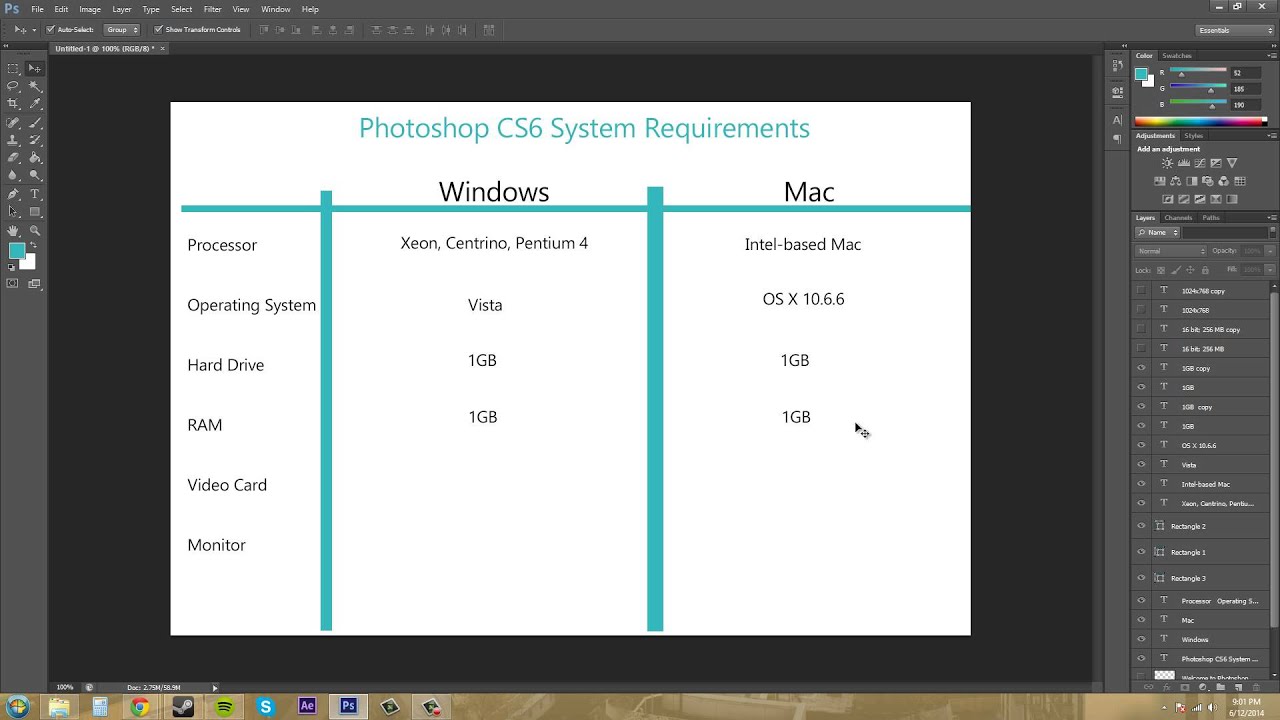 Таким образом, это удобный интерфейс, и вы можете получить отличный опыт при его использовании. Вы можете изучить важные функции, например обрезку, изменение размера, фильтрацию и яркость.
Таким образом, это удобный интерфейс, и вы можете получить отличный опыт при его использовании. Вы можете изучить важные функции, например обрезку, изменение размера, фильтрацию и яркость.
- Учебный
Прежде чем что-либо использовать, всем необходимо получить инструкции по использованию инструмента. Он предоставляет видеоуроки для начинающих и опытных пользователей по использованию этого технического инструмента. Таким образом, вы не столкнетесь с трудностями при использовании Adobe CS6.
- Отличная производительность
Графическому дизайнеру и редактору нужна отличная производительность приложения. Графический движок Mercury обеспечивает исключительную производительность. Удивительно, но создатель Adobe утверждает, что это в 1000 раз быстрее, чем некоторые задачи.
- Менее трудоемкий
Многие редакторы устали от редактирования приложений, потому что они отнимают драгоценное время. Но теперь не беспокойтесь! Adobe CS6 обеспечивает оптимальную производительность, уделяя особое внимание скорости для сокращения рабочего времени.
Помимо перечисленных выше функций, есть и другие преимущества, которые играют важную роль в обеспечении идеального использования. Вы можете легко скачать его и наслаждаться им.
Adobe Photoshop CS6 Системные требования
- ОС: Windows XP 32-разрядная
- Процессор: Intel Pentium 4 2,0 ГГц / AMD Athlon 64 2800+
- Графика: AMD Radeon HD 2600 Pro или NVIDIA GeForce 7600 GT 256 МБ
- ОЗУ: 1 ГБ
- Жесткий диск: 1 ГБ
- Графическая карта, совместимая с DirectX 9
Окончательный вердикт
Adobe Photoshop CS6 Free Download — отличное приложение для редактирования фотографий и видео. Пользователи, связанные с социальными сетями, могут использовать его и получать от этого преимущества. Кроме того, кажется, что это что-то интересное в использовании. Надеюсь, эта статья поможет вам в предоставлении желаемой информации.
Обновлено: 5 февраля 2022 г. — 03:30
← Предыдущее сообщение
Следующее сообщение →
Copyright 2013-2023 Getintopc.



 д.)
д.)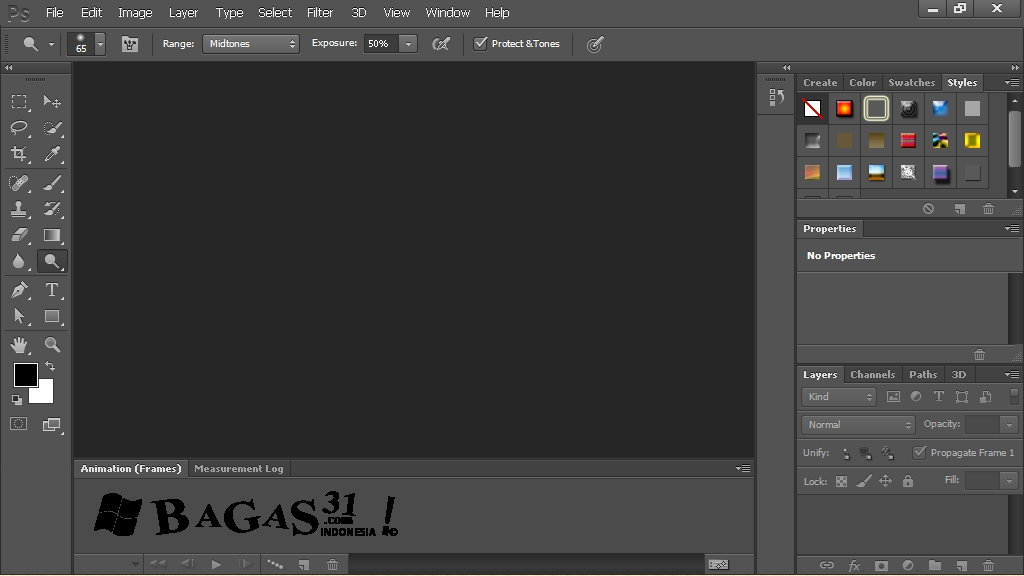 0
0